Reklama
Internet ma wiele zalet, ale z drugiej strony ma swoje wady, których wszyscy lubimy nienawidzić. Najpopularniejszym z nich są wyskakujące reklamy, ale jeśli masz małe dzieci, które lubią surfować po Internecie, to jako rodzic będziesz chciał chroń je przed witrynami pornograficznymi i innymi stronami, które uważasz za niepożądane dla takich młodych wrażliwych umysłów - takich jak Teletubisie.
Cóż, możesz nie wiedzieć, że skonfigurowanie własnego filtra internetowego w celu zatrzymania niektórych witryn i wyskakujących okienek jest stosunkowo łatwe Windows nie jest dostępny i wyświetlany na twoim komputerze - i już znajduje się w systemie operacyjnym Windows w formie z Plik hostów. Samo dodanie wiersza do pliku może zatrzymać stronę internetową lub wyskakujące okienko w jej ścieżkach.
Plik Hosts znajduje się pod adresem Windowssystem32driversetchosts. Plik nie ma formatu, więc po dwukrotnym kliknięciu pojawi się pytanie, jak chcesz go otworzyć. Po prostu wybierz Notatnik, aby otworzyć plik jako plik tekstowy. Jeśli nie masz wystarczającego doświadczenia w obsłudze pliku Hosts, możesz wykonać kopię zapasową tego pliku, zanim zaczniesz coś zmieniać.
Po otwarciu zobaczysz:

Pierwszą rzeczą, którą musisz zauważyć, jest linia Host lokalny 127.0.0.1 na dnie. To twój komputer.
Zablokowanie strony internetowej w przeglądarce jest bardzo łatwe. Powiedzmy, że nagle rozwinęła się nad tobą nienawiść Google i chcesz ich wypędzić na cmentarz internetowy. Czas na traktowanie pliku Hosts!
W dolnym wierszu pliku (pod spodemHost lokalny 127.0.0.1), po prostu wpisz:
127.0.0.1 www.google.com
Zapisz i zamknij plik. Ale są trzy rzeczy, aby upewnić się, że to działa poprawnie:
- Upewnij się, że plik nadal nazywa się „hostami” (bez formatu pliku na końcu, takiego jak „hosts.txt”). Jeśli system Windows spróbuje przypisać format pliku do pliku, usuń go.
- NIE dodawaj „http” na początku adresu URL. Takie postępowanie powoduje, że wpis jest nieważny. Wystarczy „www”.
- Prawdopodobnie będziesz musiał ponownie uruchomić przeglądarkę, aby zmiany zaczęły działać, aw niektórych przypadkach zablokowanie adresu URL może potrwać minutę lub dwie.
Teraz spróbuj uzyskać dostęp do danej witryny. Zobaczysz, że teraz masz pustą stronę. Całkowicie niedostępny. Każda próba dostępu do adresu URL jest automatycznie odsyłana z pustą stroną.
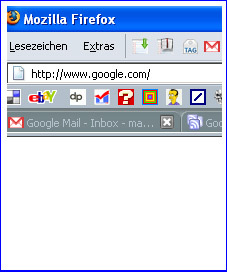 Jeśli nagle zdecydujesz, że znów jesteś szalenie zakochany w Google, po prostu otwórz dokument Hosts i usuń właśnie wprowadzony wiersz. Zapisz i zamknij plik, a następnie uruchom ponownie przeglądarkę. Google nagle stanie się ponownie dostępne.
Jeśli nagle zdecydujesz, że znów jesteś szalenie zakochany w Google, po prostu otwórz dokument Hosts i usuń właśnie wprowadzony wiersz. Zapisz i zamknij plik, a następnie uruchom ponownie przeglądarkę. Google nagle stanie się ponownie dostępne.
Jak więc to zatrzymuje reklamy blokujące? Kiedy reklama pojawi się na ekranie, zanotuj adres URL, z którego pochodzi, i dodaj ją do pliku Hosts. Zapisz i zamknij, a następnie wróć do odpowiedniej witryny. Nagle przekonasz się, że wyskakująca reklama już się nie wyświetla!
Teraz zapewne mówisz, że skoro wyskakujące okienka są obecnie standardem w przeglądarkach, po co to ma sens? Ale programy blokujące wyskakujące okienka nie są w 100% idealne. Znam jedną witrynę, która obezwładnia blokowanie wyskakujących okienek i ładuje okna wyskakujące bez żadnego oporu ze strony Firefoksa lub programu blokującego wyskakujące okienka paska narzędzi Google. Czasami więc potrzebujesz trochę więcej niż przeglądarki, aby zatrzymać te nieprzyjemne stworzenia.
Jeśli przeprowadzasz wyszukiwanie w Google, znajdziesz osoby, które opracowały listy złośliwych adresów URL, które możesz dodać do swojej listy Hosts. Obejmuje to wyskakujące reklamy, oprogramowanie szpiegujące, konie trojańskie i porno. Ale wolę po prostu dodać do pliku Hosts osobno dla poszczególnych witryn. Twórcy tych list adresów URL mogą dać się ponieść prywatności i ostatecznie dać nam adresy URL, które mogą blokować witryny, które możemy uznać za uzasadnione. Myślę więc, że najlepiej to zrobić samemu.
Więc jeśli masz niezbędne witryny, które ciągle wyświetlają reklamy lub jeśli chcesz odfiltrować niegrzeczne witryny od swoich dzieci, plik Hosts jest dość prostym sposobem na zrobienie tego.
Mark O'Neill jest niezależnym dziennikarzem i bibliofilem, który publikuje artykuły od 1989 roku. Przez 6 lat był redaktorem zarządzającym MakeUseOf. Teraz pisze, pije za dużo herbaty, zmaga się z psem z ręką i pisze trochę więcej. Możesz go znaleźć na Twitterze i Facebooku.


